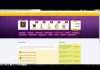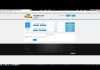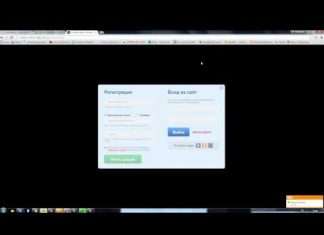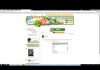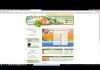Зміст
- Навіщо конвертувати зображення або фотографії?
- Через Paint легко змінити формат JPG
- Як змінити формат фото або картинки онлайн?
Картинками в електронному форматі користуються абсолютно всі люди. Якщо для установки шпалер на робочий стіл або їх завантаження в соціальні мережі, немає різниці, якого вони формату, то для власників сайтів і фрілансерів, це може стати проблемою.
Позбутися від неї не становить праці, конвертери допомагають швидко все виправити.
Як змінити формат PNG, JPEG, JPG? Якщо на вашому комп’ютері встановлений звичайний Paint ви без праці зможете перевести будь-які типи зображень в потрібний формат.
Хоча деякі з них можуть не відкриватися в цій програмі і тоді, вам потрібно шукати більш функціональний редактор, або скористатися онлайн сервісами.
Навіщо конвертувати зображення або фотографії?
Користуючись нагодою, хотілося б порекомендувати безкоштовні картинки, іконки та значки. Якісні сайти з величезними збірками часто стають у нагоді у різній роботі.
Навіть якщо ви отримаєте зображення в невідповідному форматі, його можна буде поміняти. Проводити такі операції доводиться з різних причин. Наприклад, щоб знизити вагу, що позначається на швидкості завантаження сторінок.
Формат PNG більш ємний, він призначений для зображень з прозорим фоном. Іноді його доводиться створювати при розробці елементів дизайну сайту. Формати JPG JPEG підійдуть для будь-яких картинок.
Чим відрізняється JPEG JPG? Однією буквою, це однакові формати, просто на старих операційних системах можна було використовувати тільки 3 символи для позначення формату, тому з’явилася його скорочена версія.
Бувають і інші формати зображень BMP, GIF, TIFF і так далі. Багато з них підтримуються простими графічними редакторами, тому ви зможете без праці їх конвертувати.
Через Paint легко змінити формат JPG
Знайдіть на комп’ютері цю програму і запускайте, після чого натисніть меню і виберіть функцію «Відкрити»:
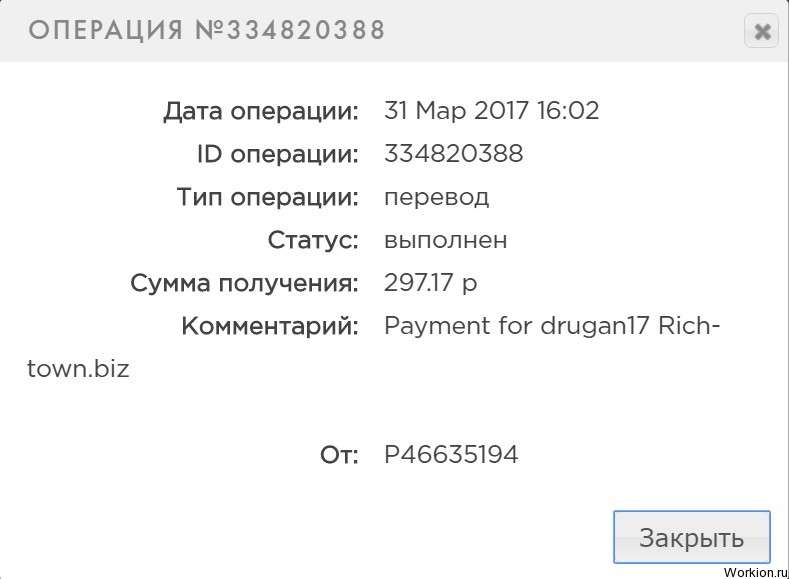
Потім вибирайте зображення, воно завантажиться у робочу область. Ніяких дій проводити не потрібно, просто відкривайте меню і натисніть «Зберегти як». Відкриється вікно, де ви будете вказувати папку для збереження, але найголовніше, що тут пропонується вибрати формат:
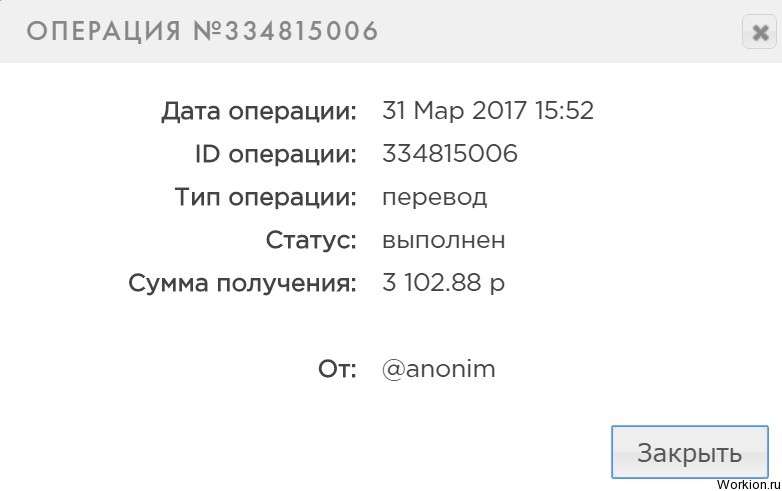
В Paint змінити формат фотографії або будь-якої іншої картинки можна тільки в дещо інших розширень. Якщо використовувати більш сучасний графічний редактор, варіантів буде в рази більше. Наприклад, в Photoshop вони наступні:
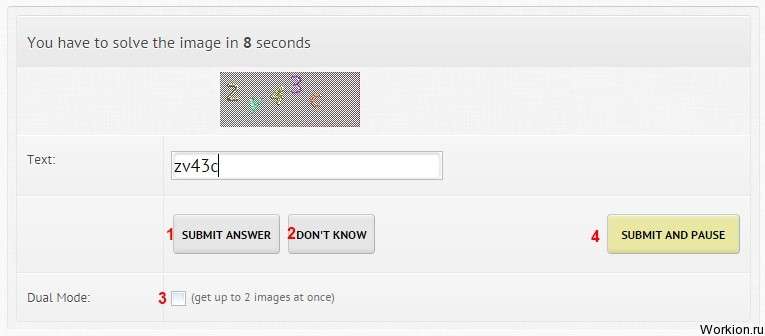
Крім того, ця програма відкриває більше типів файлів, тому якщо Paint не хоче додавати вибране зображення, качайте Фотошоп (він безкоштовний та є на всіх торрент трекерах).
Як змінити формат фото або картинки онлайн?
Якщо немає бажання щось скачувати, для зміни формату картинки використовуйте онлайн сервіси. Перейдіть за цим посиланням та побачите на сторінці форму, щоб завантажити зображення і перевести його в потрібний формат:

Спочатку натисніть на синю кнопку і виберіть файл з комп’ютера, а потім у верхній сходинці вибирайте формат. Все, тиснете «Конвертувати» та одразу починається завантаження зображення у вибраному форматі:
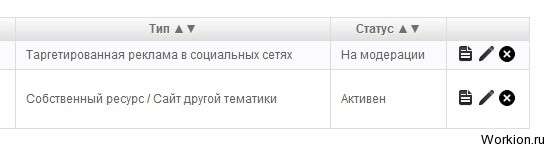
Змінити формат фото: JPG легко, ви витратите максимум пару хвилин. Дана інструкція універсальна, адже з її допомогою можна конвертувати зображення у форматі PNG, ICO, PGM і інші розширення.
Якщо ви часто працюєте з зображеннями, вам може знадобитися інша інструкція – як підігнати зображення під розмір.
Після зміни розширення файлу, обов’язково спробуйте відкрити і переконайтеся, що всі відображається коректно. Іноді, після зміни формату з PNG в JPG фон стає чорним, але це буває вкрай рідко.